Chai pin là trường hợp thường gặp của người dùng laptop, khiến pin không tích trữ đủ lượng điện cần thiết và mau chóng hết chỉ sau một thời gian ngắn sử dụng (ngắn hơn nhiều so với thông số của nhà sản xuất). Nhiều người dùng laptop sẽ thực sự quan tâm mức độ chai pin laptop của mình để có phương pháp sử dụng hoặc thay thế hợp lý.
Vậy làm thế nào để kiểm tra mức độ chai của pin trên laptop cũng như tình trạng của pin hiện tại trên laptop? Dưới đây là hai giải pháp bạn có thể tham khảo.
Sử dụng phần mềm chuyên dụng để kiểm tra tình trạng chai pin trên laptop
HWMonitor là phần mềm miễn phí có chức năng chính là liệt kê đầy đủ nhiệt độ của tất cả các linh kiện trên máy tính như mainboard, cpu, ổ cứng, card đồ họa… giúp người biết được máy tính của mình có rơi vào trạng thái nhiệt độ quá cao hay không để có cách khắc phục và xử lý kịp thời. Đặc biệt, phần mềm còn cung cấp chức năng cho phép quản lý mức độ chai của pin trên laptop.
Download phần mềm miễn phí tại đây hoặc tại đây.
Sau khi download, bạn giải nén, kích hoạt file HWMonitor_x32.exe (đối với Windows 32-bit) hoặc HWMonitor_x64.exe (đối với Windows 64-bit) để sử dụng phần mềm ngay mà không cần cài đặt.
Giao diện chính của phần mềm sẽ hiển thị đầy đủ thông tin về các thiết bị phần cứng có trên hệ thống, bao gồm mainboard, vi xử lý, card đồ họa, ổ cứng và pin (đối với những ai đang dùng laptop).
Để kiểm tra mức độ chai của pin laptop, bạn tìm đến mục Battery, tại đây sẽ liệt kê thông tin về pin của laptop, bao gồm công suất tối đa của pin theo nhà thiết kế (Designed Capacity), công suất tối đa trên thực tế khi được sạc đầy pin (Full Charge Capacity) và công suất hiện tại (Current Capacity).

Nếu công suất tối đa thực tế bằng với công suất tối đa của pin theo nhà thiết kế (do nhà sản xuất thiết kế), nghĩa là pin laptop của bạn vẫn chưa bị chai, ngược lại, pin đã có dấu hiệu chai.
Ngoài ra, mức độ chai của pin laptop thể hiện ở thông số Wear Level. Nếu thông số này là 0%, nghĩa là pin của bạn vẫn chưa gặp phải trạng thái chai pin, và mức độ Wear Level càng cao nghĩa là tình trạng chai pin trên laptop của bạn càng lớn. Nếu mức độ Wear Level này từ 80% trở lên, nghĩa là pin trên laptop đã ở tình trạng chai khá nghiêm trọng, đòi hỏi người dùng cần phải thay pin nếu muốn tiếp tục sử dụng laptop bằng nguồn pin.

Đặc biệt HWMonitor còn cung cấp tính năng cho phép người dùng quản lý nhiệt độ các linh kiện trên máy tính, giúp bạn có cách sử dụng và để máy tính nghỉ ngơi hợp lý để không làm giảm tuổi thọ của linh kiện quá nhiệt độ quá cao.
Sử dụng chức năng sẵn có trong Windows
Trong trường hợp đang sử dụng laptop chạy hệ điều hành Windows 8 trở lên, bạn có thể sử dụng công cụ sẵn có trong hệ điều hành này để kiểm tra tình trạng pin trên laptop.
Bạn thực hiện theo các bước sau:
- Nhấn tổ hợp phím “Windows + R” (phím “Windows” là phím nằm giữa Ctrl và Alt ở bên trái bàn phím). Từ hộp thoại hiện ra, gõ cmd và nhấn OK.
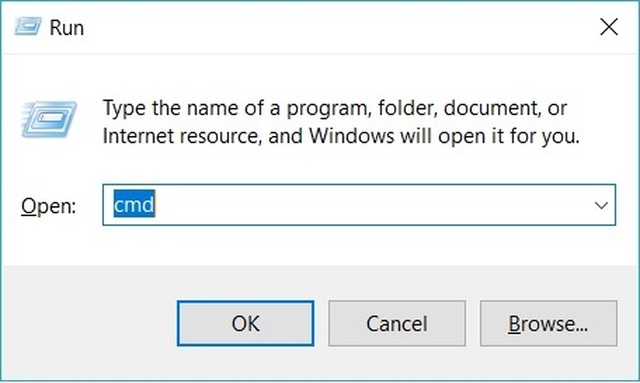
- Tại cửa sổ Command Prompt hiện ra, bạn gõ đoạn lệnh sau và nhấn nút Enter: powercfg /batteryreport
Lập tức bạn sẽ nhận được thông báo một file chứa báo cáo về tình trạng pin sẽ được tạo ra theo đường dẫn được cung cấp kèm theo.
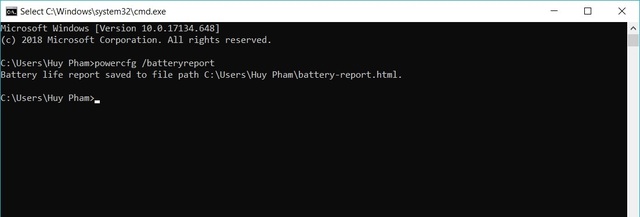
- Bạn truy cập theo đường dẫn được cung cấp ở trên, tại đây sẽ xuất hiện một file với tên gọi battery-report.html, bạn có thể mở file này bằng trình duyệt web trên máy tính (Firefox, Chrome hoặc Microsoft Edge). Nội dung file sẽ hiển thị thông tin chi tiết về quá trình sử dụng pin trên laptop, như thời gian cắm sạc, thời gian xả hết pin, thời lượng sử dụng pin trên laptop...
Tuy nhiên tại đây bạn chỉ cần quan tâm đến thông số tại hai mục “Design Capacity” (công suất tối đa của pin theo nhà sản xuất) và “Full Charge Capacity” (công suất tôi đa của pin khi được sạc đầy). Nếu hai thông số này bằng nhau, nghĩa là pin trên laptop vẫn chưa chai, còn nếu thông số “Full Carge Capacity” thấp hơn so với thông số “Design Capacity” nghĩa là pin laptop đã bắt đầu có dấu hiệu chai.
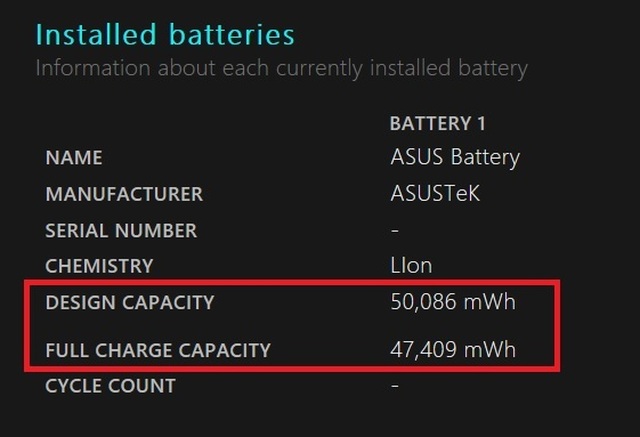
Nếu công suất tối đa của pin khi được sạc đầy còn ở mức thấp đến rất thấp, nghĩa là pin đã không còn có khả năng lưu trữ năng lượng, tức là pin đã ở tình trạng chai nghiêm trọng và người dùng cần phải thay pin trên laptop để có thể tiếp tục sử dụng thiết bị bằng nguồn pin.
Phạm Thế Quang Huy
Nguồn tin: http://dantri.com.vn
Ý kiến bạn đọc
Những tin mới hơn
Những tin cũ hơn